1.基本のキーをみつけましょう
キーボードをあらためてみてみましょう。106とか109とかいいますから、
100個以上のボタンがならんでいます。これをすべておぼえるなんてとても
無理ですね。今日のところはひとつだけおぼえましょう。下から3段目左から
5つ目あたりに「は」とかかれたキーがあります。左手の人差し指で上下に
なでてみてください。なんだか指に当たる突起がありませんか。
これが見つかったら、これから半年の練習はもう楽勝です。
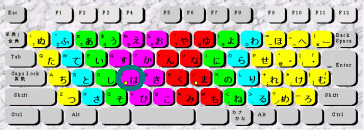
2.ホームポジション
それでは「は」に左手の人差し指を置いてそのまま静かに中指、薬指、
小指もそれぞれ隣におきます。これがホームポジションといって
いつも指をおくところです。左手ではこの4つのキーしかうてないのかしら
とご心配の方、大丈夫ですよ。指には受け持ちがあって、たまに別の
キーに出張するんですけど、ここに戻ってきましょうねという位置です。
戻るときにいちいち目で「は」のキーを捜すのは大変なので、左手の
人差し指に突起があたったら、他の指はそのまま自然に隣に「休め」です。
3.打つ前に
それでは実際に打ってみましょう。新規のメールでもワードでも使い
やすいものでいいのですが、これからパソコンをはじめるのという方は
スタート、プログラムのアクセサリーからメモ帳を出してください。
事前の確認事項は3つです。
1)1行目でカーソルが点滅していますか。これが入力待機状態です。
2)言語バーをみてください。「あ」すなわち日本語のひらがなが
入力できるようになっていますか。もし「A」になっていたら、
半角全角キーを押すか「A」をクリックしてでてきたメニューから
ひらがなをクリックしてください。
3)言語バー右下のKANAボタンが押されていますか。
家族の誰かがローマ字入力しているときは、使うごとにかな入力に
切り替える必要があります。KANAボタンをマウスでクリックするか、
ALTキーとカタカナひらがなキーでかな入力モードにします。

4.打ってみましょう
左手をホームポジションにおいて人差し指をとんとんとんとたたいてみます。
画面に「はははは」と表示されましたか。目を指に落とさないで「はははは」
と続けて打ちましょう。ちょっと右手に手伝ってもらって、適当なところで
エンターキーを押しましょう。1度押すとひらがなで確定し、もう一度
押すと改行されます。「は」を8個いれたら確定して改行しましょうか。
それを8行分できたら、次は人差し指を少しだけ右にすべらせてとんとんと
たたくと「きき」とはいります。「き」も8回で改行をいれます。このとき、
左手の人差し指は「は」のところに戻します。突起、ありますか。
改めて次の行に「き」を8回いれ、指を戻して改行、8行いれてみましょう。
5.組み合わせます
こんどは「は」と「き」を組み合わせます。「はき」「きは」「ははきき」
「ききはは」「はきはき」「きはきは」それぞれを8回8行打つと、画面は
「は」と「き」で一杯になりました。その間、目は画面です。
つい下をみてしまう方は手にハンカチをかぶせたり、段ボールでカバーを
つくったりして、目ではなくて指で確認するくせをつけてください。
最初が肝心ですから。
6.左手人差し指の持ち場
ここではキーボードをみてみましょう。「は」の少し左斜め上に「す」
「え」その右側に「お」「か」下には「ひ」「こ」と並んでいます。
ここまでが左手人差し指の持ち場です。練習する場合はまずそれぞれの
キー一文字だけをたたきます。慣れたら「は」と組み合わせます。2週間
ありますから、この8個のキーの場所をおぼえてくださいね。
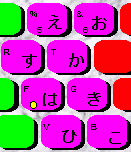
次回は右手人差し指です。
====================== 今回のタイピングレッスン ==================
はははは きききき はきはきはきはき きはきはきはきは
はははは すすすす はすはすはすはす すはすはすはすは
はははは かかかか はかはかはかはか かはかはかはかは
はははは ひひひひ はひはひはひはひ ひはひはひはひは
はははは ここここ はこはこはこはこ こはこはこはこは
はははは おおおお はおはおはおはお おはおはおはおは
はははは ええええ はえはえはえはえ えはえはえはえは
=========================== ご質問コーナー =======================
IEでアドレスバーが隅の方に小さくなっていて、アドレスをいれることが
できなくなった方がおられました。メニューの表示-ツールバーとやって
アドレスバーにチェックをいれてもだめだし、と試行錯誤の上、表示-
ツールバーのツールバーを固定するのチェックをはずしてやると大きくする
ことができました。これだとご自分の好みの位置にレイアウトしたり、
サイズを小さくしたり、変更ができますが、固定してあると動かすことは
できせん。通常は固定しておいたほうが訳なく動いたりしなくていいかも。
次へ かな入力トップ